오늘은 한글뷰어 다운로드 및 설치방법에 대해 알아보겠습니다. 가끔 노트북이나 기존에 사용하던 곳이 아닌 환경에서 접속 시 파일이 열리지 않을 때가 있습니다. 문서 작업을 하거나 업무상 파일을 주고 받는 경우가 있습니다.
한글 파일을 열어보기 위해서는 프로그램이 설치가 되어 있어야 가능합니다. 한글뷰어로 확인은 가능하지만 편집은 불가능합니다. 그래서 무설치로 온라인에서 확인하고 편집하는 방법까지 알아보겠습니다.
한글뷰어 다운로드
한글뷰어 다운로드는 한글과 컴퓨터 공식 홈페이지(hancom.com)에서 가능합니다. 뷰어 프로그램은 무료로 배포중입니다. 편집이 가능한 프로그램은 유료이지만 단순히 문서의 내용을 보기 위한 뷰어는 간단하게 받을 수 있습니다.
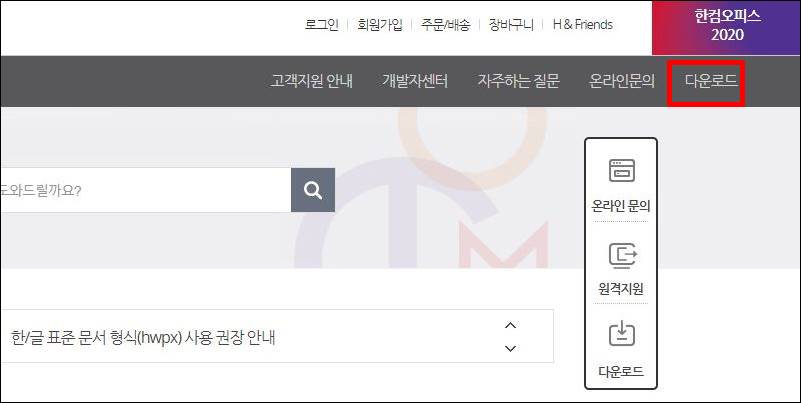
- 고객지원 메뉴 > 다운로드

- 통합뷰어 일반용 다운로드
다운로드가 완료되면 설치를 진행하면 사용을 하실수 가 있습니다. 아래에 설치 권장사양과 지원가능 문서도 확인을 하시기를 바라겠습니다.
한글뷰어 설치 권장사양
- 운영체제 : Windows 7/8/10
- 웹브라우저 : Internet Explorer 9.0 이상
- CPU : Pentium 4 이상 권장 – RAM : 1GB 이상 권장
- 해상도 : 최적 1280×1024 / 최소 1024×768
한글뷰어 지원가능 문서
- 한컴오피스 문서*.hwp;*hwpx;*.hwt;*.hml;*.hwdt;*.hwpx;*.cell;*.nxl;*.hcdt;*.nxt;*.show;*.hpt;*.hsdt
- 워드프로세서 문서*.hwp;*hwpx;*.hwt;*.hml;*.hwdt;*.hwpx;*.frm;*.doc;*.docx;*.dot;*.dotx;*.rtf;*.odt
- 스프레드시트 문서 *.cell;*.hcdt;*.nxl;*.nxt*.xls;*.xlsx;*.xlsm;*.ods
- 프레젠테이션 문서 *.show;*.hsdt;*.hpt;*.pptx;*.ppt;*.potx;*.pps;*.ppsx;*.odp
한글뷰어 편집 사이트
한글뷰어는 편집이 불가능합니다. 그래서 온라인 뷰어로 한글파일을 열어볼 수 있는 사이트를 소개해 드리겠습니다. 한글파일을 가끔 이용하신다면 온라인 뷰어를 사용하는게 더 편리합니다. 편집 기능도 지원하고 있어 유용하게 쓰이는 편입니다.
네이버 오피스
네이버 오피스는 한글 파일 편집이 가능합니다. 사용방법이 간단한 편이라 많은 사람들이 사용을 하고 있습니다.
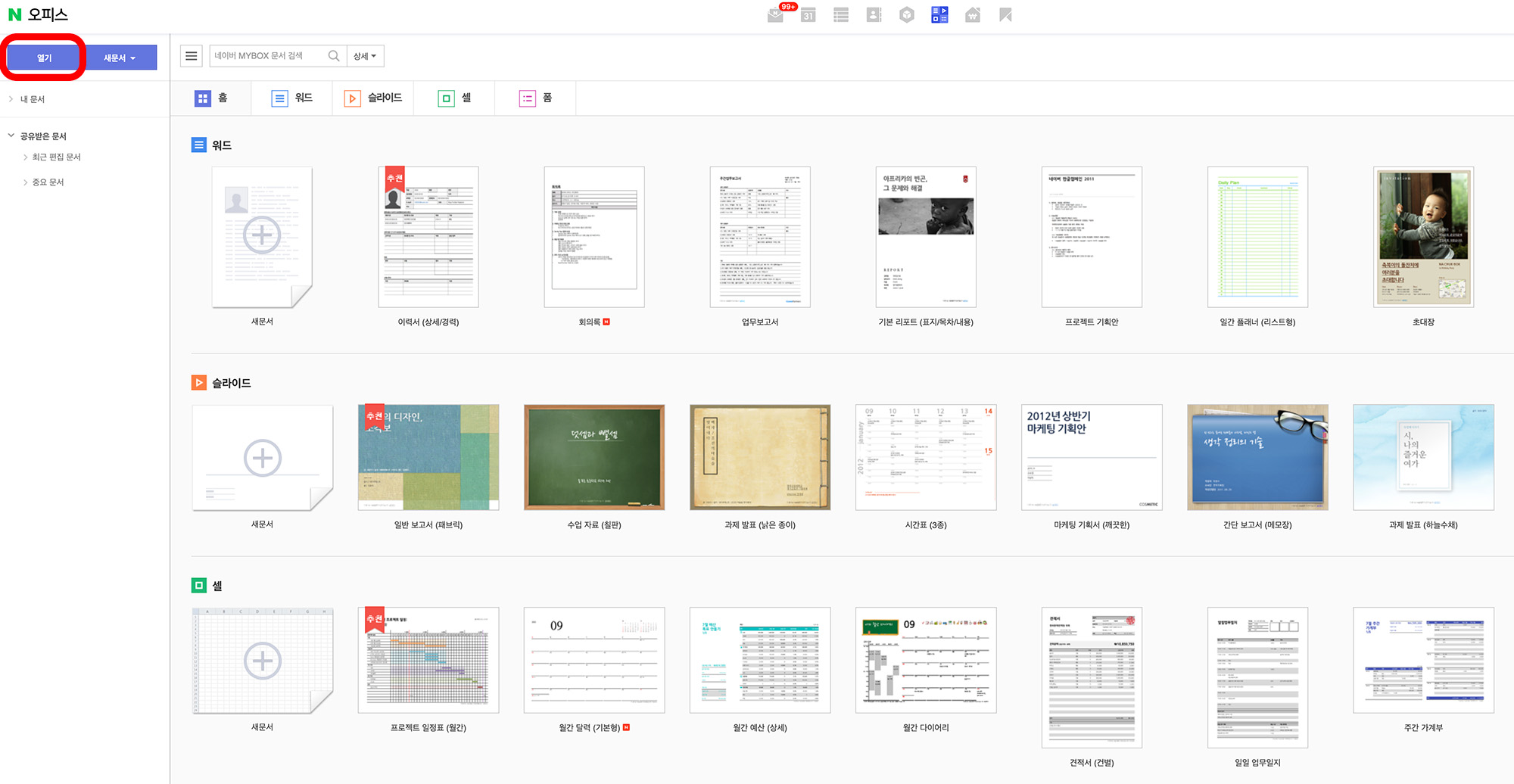
- 왼쪽 상단에 [열기]를 클릭
- 파일 선택
- 파일이 열리면 원하는 부분을 수정
폴라리스 오피스
폴라리스 오피스는 현재 HWP 한글, 워드 등 다양한 파일들을 읽고 편집이 가능합니다.
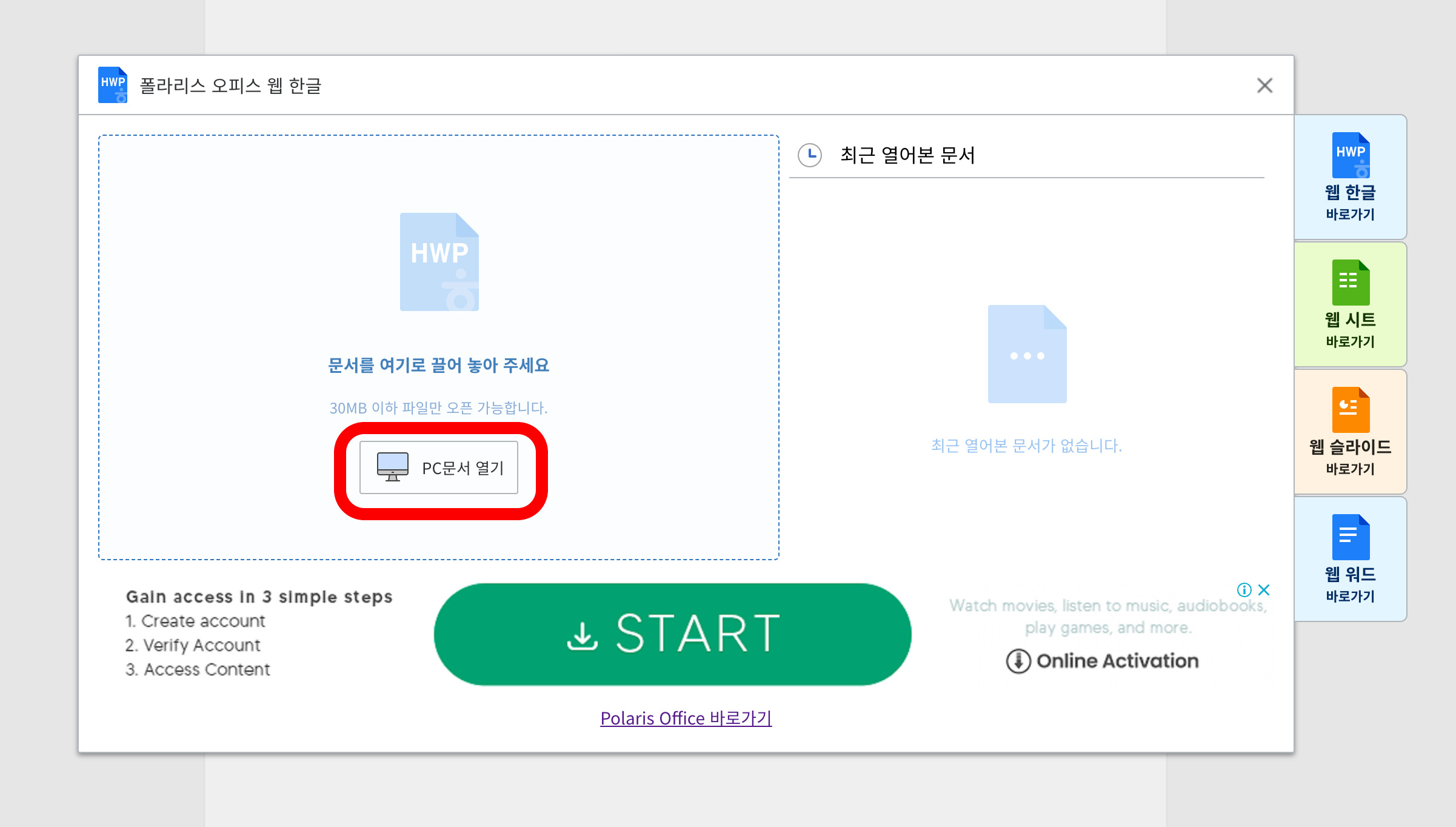
- 드래그로 파일을 끌어오면 바로 작업이 가능합니다.
한컴 독스
한컴 독스는 회원가입을 해야하지만 가입하는데 시간이 그리 걸리지 않아 금방 사용이 가능합니다. 요금제가 나누어져 있긴 하지만 무료로 사용해도 충분합니다.
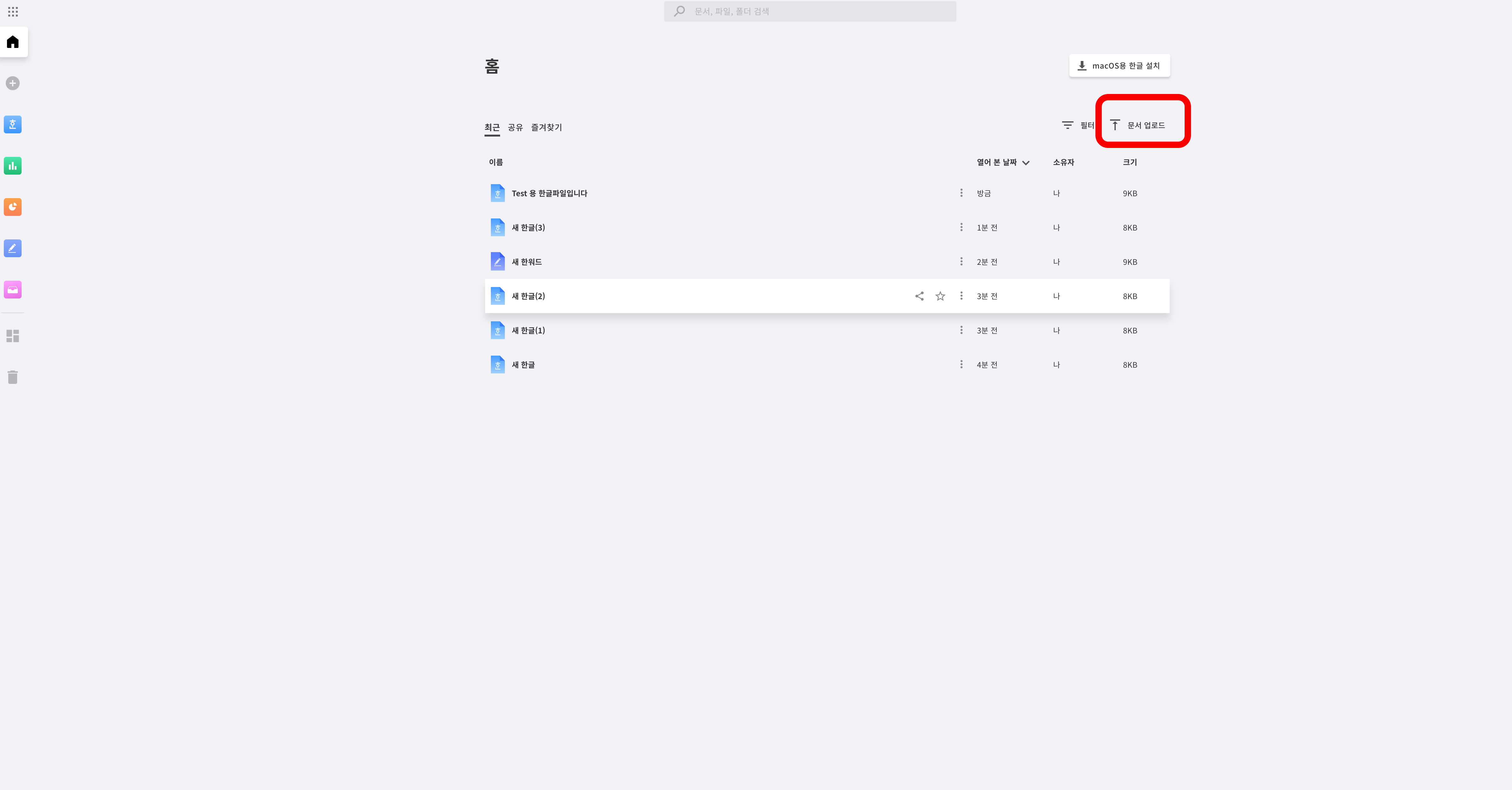
- 우측 상단 [문서 업로드]를 클릭
- 파일 선택
- 파일이 열리면 편집 가능
마무리
이렇게 한글뷰어 다운로드 및 설치방법, 그리고 온라인에서 무료로 편집을 할 수 있는 사이트까지 알아보았습니다. 제대로 된 파일을 확인해야 한다면 다운로드를 해서 사용하시기를 바라겠습니다. 잘 참고하셔서 유용하게 잘 사용하시길 바라겠습니다.













